スケールアップ/スケールダウン#
本構成はFJcloud-O 東日本/西日本リージョン3向けとなります。
要求事項#
- 仮想サーバの作成後に判明した性能不足や性能過剰に対して、臨機応変に対応したい
対応するデザインパターン概要#
仮想サーバ作成後のシステムを稼働を経て、CPUやメモリの性能不足・性能過剰を認識することがあります。
仮想サーバの作成後でも、リサイズを行い性能を変更することが可能です。
本パターンでは、仮想サーバのリサイズ手順を掲載します。
Note
仮想サーバを起動したままでもリサイズ可能ですが、停止して行うことを推奨します。
構造 (イメージ図)#
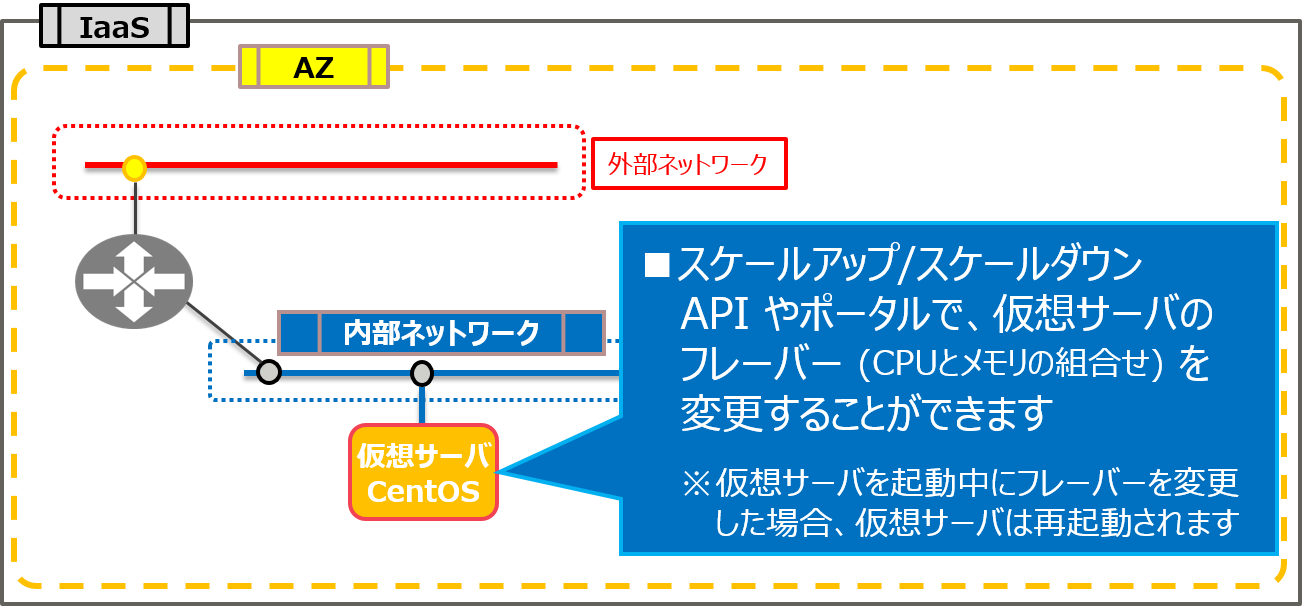
実装サンプル#
1. 事前準備#
- スケールアップ(またはスケールダウン) する対象の仮想サーバを停止してください。
- 万が一のため、仮想サーバのスナップショットを取得してください。
スナップショットの手順については、スナップショット/リストアパターン を参照してください。
2. リサイズによるスケールアップ/スケールダウン#
(1) 仮想サーバの状態確認#
「コンピュート」⇒「仮想サーバ」と選択した画面で、リサイズ対象となる仮想サーバを選択し、仮想サーバのスペックおよび仮想サーバの状態 (仮想サーバの状態が "SHUTOFF" であること) を確認します。
(2) リサイズ#
- 「コンピュート」⇒「仮想サーバ」と選択した画面で、リサイズ対象となる仮想サーバの「アクション」メニューから「リサイズ」を選択します。
- 「仮想サーバリサイズ」画面で「新しい仮想サーバタイプ」の項目に、新しいフレーバー(CPUとメモリの組み合わせ) を選択し、「リサイズ」をクリックします。
(3) 仮想サーバの状態確認#
仮想サーバのフレーバー、状態を確認します。
状態の確認手順は (1) と同じです。
状態が "VERIFY_RESIZE" に遷移したら、(4) リサイズ確定、または、(5) リサイズキャンセル を行います。
(4) リサイズ確定#
- 「コンピュート」⇒「仮想サーバ」と選択した画面で、リサイズ対象となる仮想サーバの「アクション」メニューから「リサイズ/マイグレーション確定」を選択します。
- しばらく待った後、画面をリロードし、状態が仮想サーバの停止を示す 「SHUTOFF」に遷移していることを確認します。
(5) リサイズキャンセル#
- 「コンピュート」⇒「仮想サーバ」と選択した画面で、リサイズ対象の仮想サーバの「アクション」メニューから「リサイズ/マイグレーションキャンセル」を選択します。
確認ポップアップが表示されるので、「リサイズ取消」をクリックします。 - しばらく待った後、画面をリロードし、状態が仮想サーバの停止を示す「SHUTOFF」 に遷移していることを確認します。
- リサイズをキャンセルした仮想サーバを選択し、仮想サーバのスペックがリサイズ前のフレーバーに戻っていることを確認します。
(6) 仮想サーバ起動#
仮想サーバのリサイズ、または、リサイズキャンセルが終了したら、仮想サーバを起動してください。
メリット・効果#
スケールアップ/スケールダウン パターンを利用した場合のメリット・効果は以下の通りです。
- 仮想サーバの性能を、臨機応変に変更可能
- システムの稼働状況に応じて仮想サーバの性能を変更することで、コストの適正化が可能
注意事項#
- 本パターンは2019年2月時点のFJcloud-O 東日本/西日本リージョン3で動作検証しています。
- 仮想サーバのリサイズは、仮想サーバの起動時(ステータスがACTIVE)でも実行可能ですが、リサイズ実行時に仮想サーバは再起動します。